
Način mirovanja (način mirovanja) V operacijskem sistemu Windows 7 vam omogoča, da med neaktivnostjo stacionarnega računalnika ali prenosnega računalnika shranite elektriko. Po potrebi pa je sistem v aktivni pogoj precej preprost in relativno hitro. Hkrati pa nekateri uporabniki, za katere varčevanje z električno energijo ni prednostno vprašanje, se precej skeptično sklicuje na ta režim. Ne marajo vsi, ko je računalnik dejansko onemogočen po določenem času.
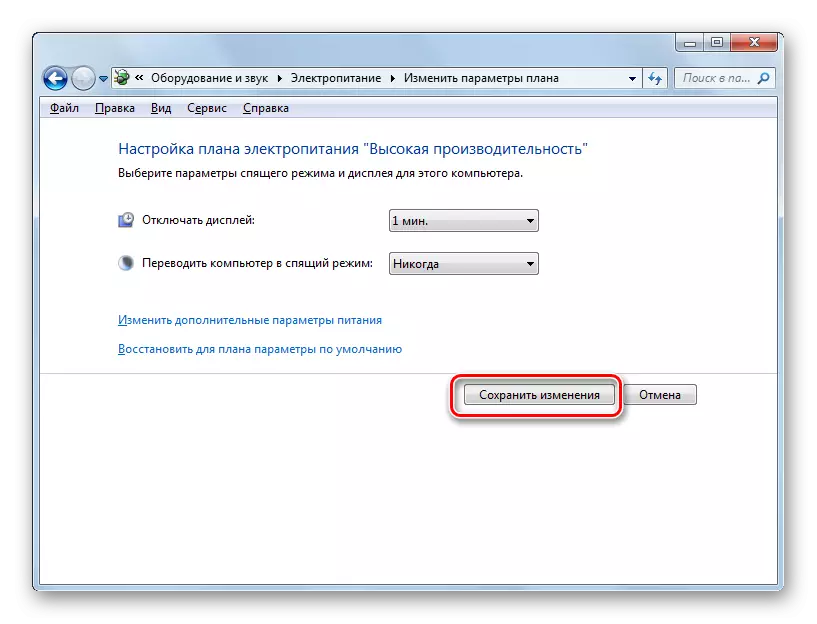
Sedaj bo samodejno vklop na način mirovanja na računalniku, ki izvaja Windows 7, onemogočen.
2. način: "Run" okno
Premaknite se v okno nastavitve napajanja, da odstranite možnost samodejnega prehoda računalnika v spanje, je mogoče uporabiti ukaz za "Run".
- Pokličite orodje »Run« s pritiskom na Win + R. Vnesite:
POWERCFG.CPL.
Kliknite »V redu«.
- Okno nastavitve moči se odpre na nadzorni plošči. V operacijskem sistemu Windows 7 so trije napajalni načrti:
- Uravnotežen;
- Shranjevanje energije (ta načrt je dodaten, zato, če ne aktivira, je privzeta privzeta skrita);
- Visokozmogljivo.
O načrtu, ki je vključen v sedanji trenutek, je radijski gumb v aktivnem položaju. Kliknite napis "Nastavitev načrta porabe", ki se nahaja na desni strani imena, ki je trenutno vključen v načrt oskrbe z električno energijo.
- Odprto je bilo že poznano po prejšnjem načinu okna parametrov načrta moči. V polju "Translate Computer v Sleep", ustavite izbor na točki "nikoli" in pritisnite "Shrani spremembe".
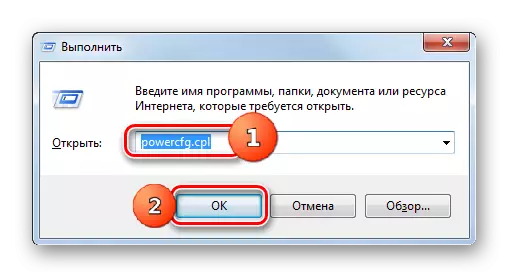
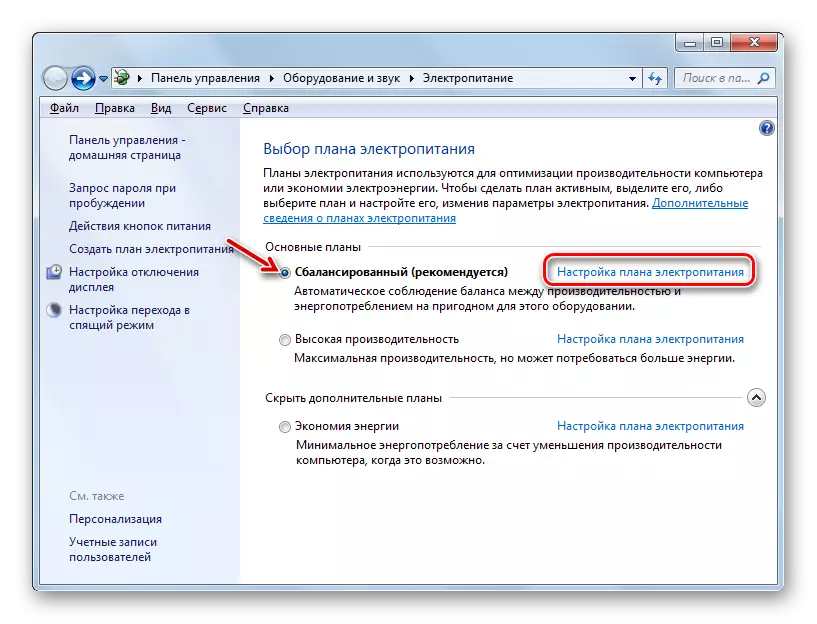
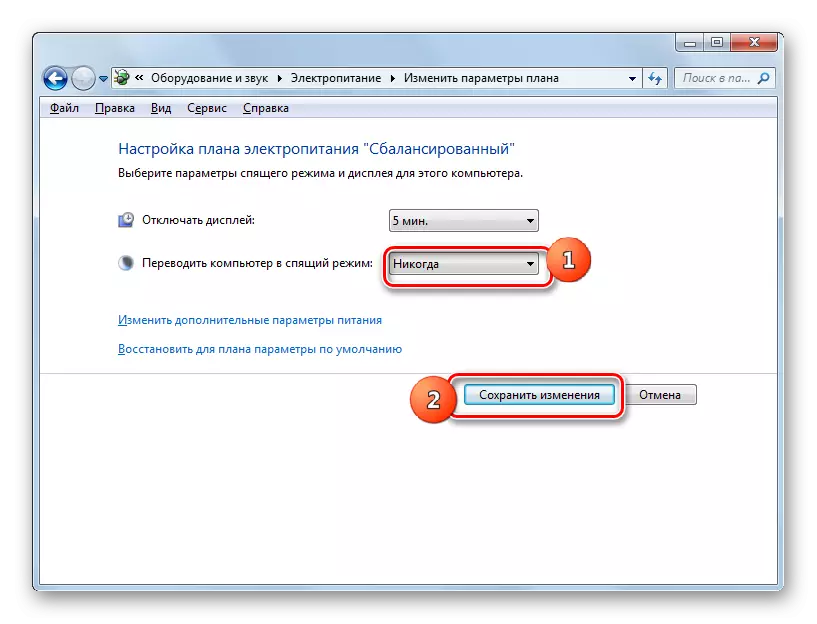
3. način: Spremenite dodatni parametri napajanja
Možno je tudi izklopiti način mirovanja skozi okno spremembe dodatnih parametrov moči. Seveda je ta metoda bolj zapletena kot prejšnje možnosti, v praksi pa se skoraj uporabniki ne uporabljajo. Ampak, kljub temu obstaja. Zato ga moramo opisati.
- Po konfiguracijskem oknu nameravanega načrta porabe smo premaknili na okno, katera od teh dveh možnosti, ki so bile opisane v prejšnjih metodah, pritisnite "Spremeni dodatne parametre moči".
- Začne se okno Dodatni parametri. Kliknite na znak "Plus" blizu parametra "Sleep".
- Po tem se odpre seznam treh možnosti:
- Spati po;
- Mirovanje po;
- Omogočite prebujalne časovnike.
Kliknite na "Plus" v bližini parametra "Sleep po".
- Vrednost časa, skozi katerega se bo vklopila obdobje spanja. Ni težko primerjati, da ustreza isti vrednosti, ki je bila določena v oknu Nastavitve načrta napajanja. Kliknite to vrednost v oknu Dodatni parametri.
- Kot smo videli, se polje aktivira, kjer se obdobje nahaja, skozi katerega se bo aktiviral način mirovanja. Ročno smo "0" ali kliknite na spodnje stikalne vrednosti, dokler se na polju ne prikaže "nikoli".
- Po tem, pritisnite "OK".
- Po tem bo način spanja odklopljen. Ampak, če niste zaprli okna Nastavitve napajanja, bo prikazana stara nepomembna vrednost.
- Naj vas ne prestraši. Ko zaprete to okno in ponovno zaženite, bo prikazano trenutno vrednost prevoda PC v način mirovanja. To je v našem primeru "nikoli."
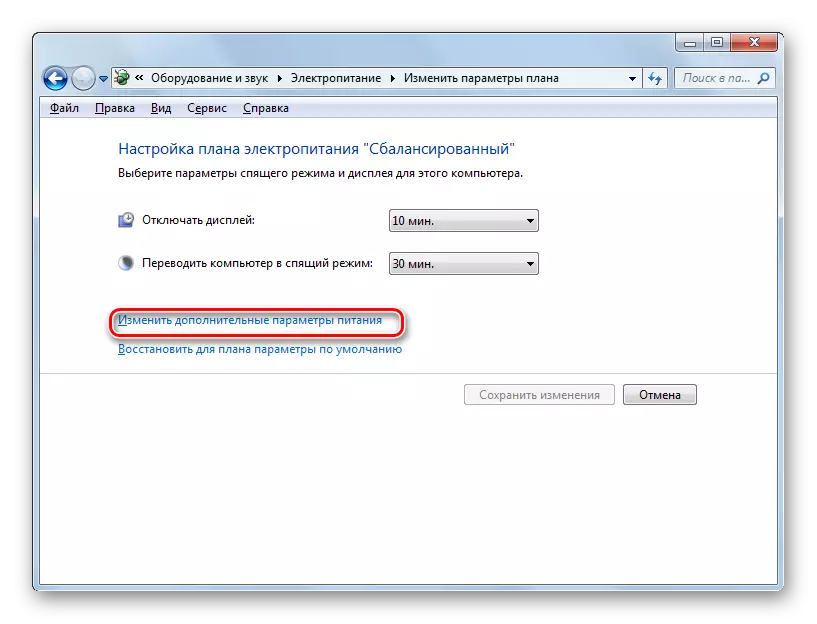
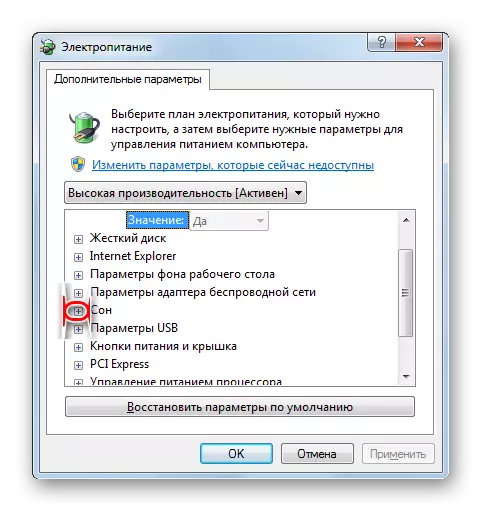
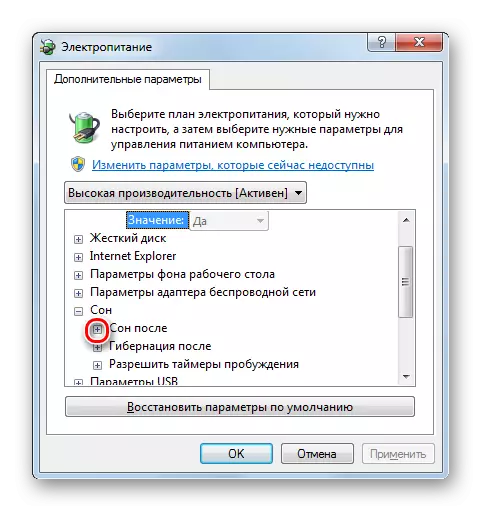
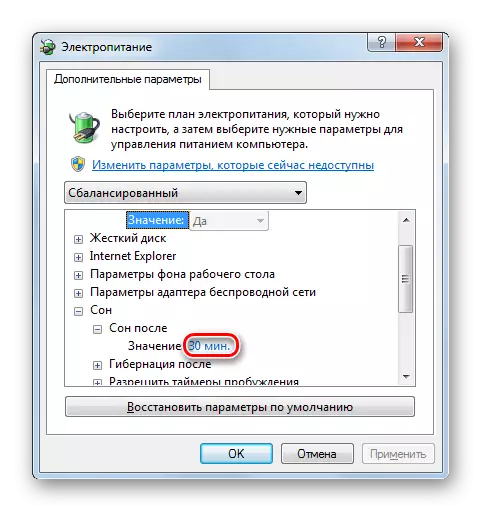
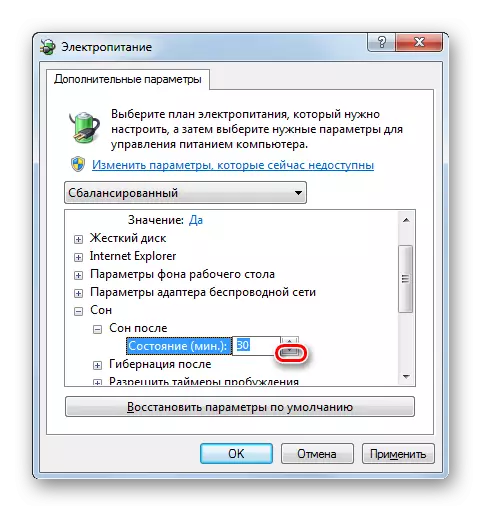
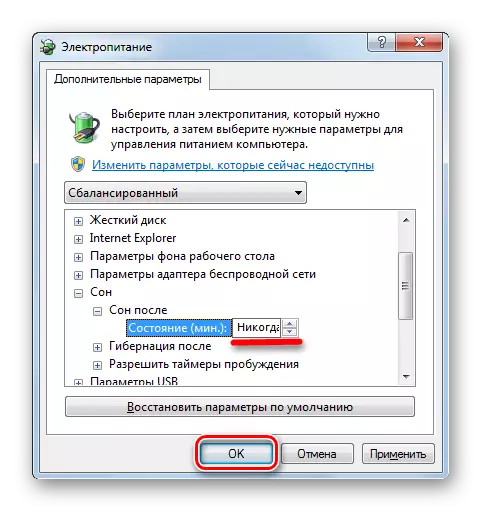
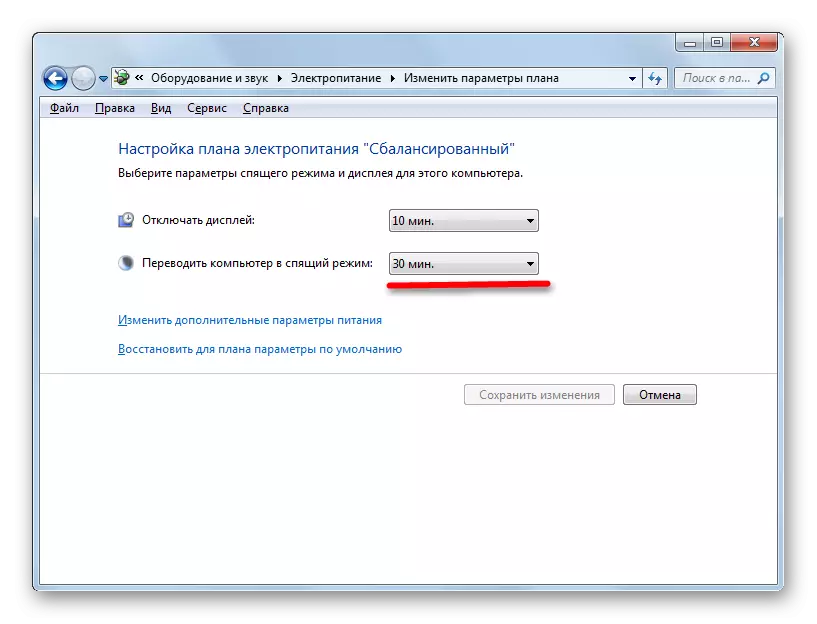
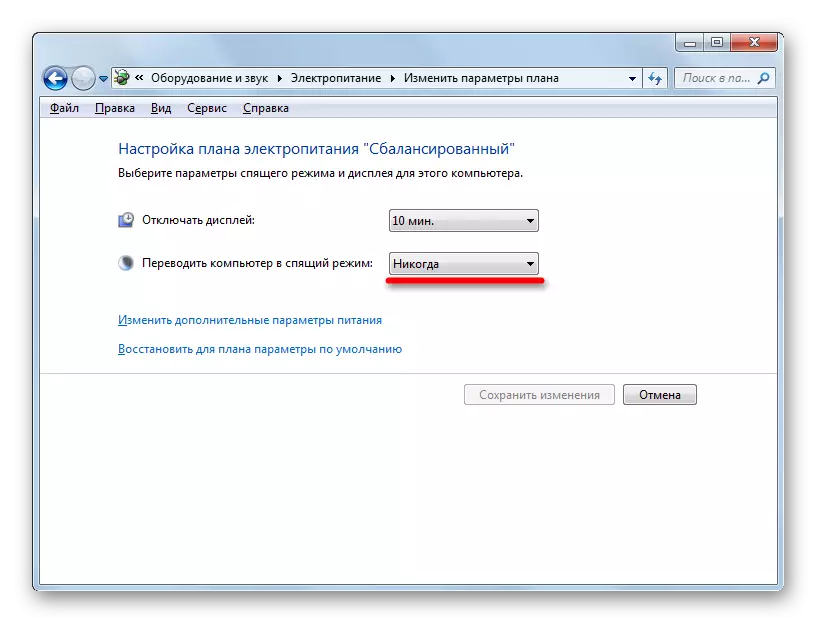
Kot lahko vidite, obstaja več načinov, da izklopite način mirovanja v operacijskem sistemu Windows 7. Toda vse te metode so povezane s prehodom na razdelek "Power" na nadzorni plošči. Na žalost je učinkovita alternativa reševanju tega vprašanja, predstavljena v tem članku, v tem operacijskem sistemu ni. Hkrati je treba opozoriti, da se obstoječe metode še vedno dovolijo, da se razmeroma hitro prekinejo in ne zahtevajo uporabnika velike količine znanja. Zato, z in veliko, alternativo obstoječim možnostim in ni potrebno.
